Empêcher l'ordinateur portable Windows 7 de se mettre en veille
Bien qu'il soit facile de comprendre pourquoi la plupart des utilisateurs d'ordinateurs portables voudraient que leurs ordinateurs se mettent automatiquement en veille après un certain temps afin d'économiser la batterie, cela ne signifie pas que chaque utilisateur d'ordinateurs portables souhaite utiliser cette fonctionnalité. Par exemple, si votre ordinateur portable est fréquemment branché sur une prise murale, ou si vous fermez votre couvercle lorsque vous n'utilisez pas votre ordinateur portable, il peut s'avérer inutile de disposer d'un délai défini avant de passer en mode veille. Heureusement, vous pouvez empêcher votre ordinateur portable Windows 7 de se mettre complètement en veille en configurant les paramètres du mode d'alimentation inclus dans Windows 7.
Configurer les paramètres de veille dans Windows 7
Les ordinateurs portables Windows 7 ont une combinaison de paramètres que vous pouvez sélectionner parmi les «plans d'alimentation». Quelques exemples de plans d'alimentation sont «équilibré» et «haute performance». Vous pouvez toutefois ajuster les paramètres de ces plans afin qu'ils correspondent davantage à vos propres besoins. L'une des options que vous pouvez définir est la durée d'inactivité après laquelle Windows 7 mettra automatiquement l'ordinateur en veille.
Étape 1: cliquez avec le bouton droit sur l'icône de la batterie dans la barre d'état système dans le coin inférieur droit de l'écran, puis cliquez sur Options d'alimentation .

Étape 2: cliquez sur le lien bleu Modifier les paramètres du plan à droite du plan d'alimentation actuellement sélectionné. Si vous utilisez régulièrement plusieurs plans et souhaitez modifier les paramètres de sommeil de chaque plan, vous devrez répéter ces étapes pour chaque plan.
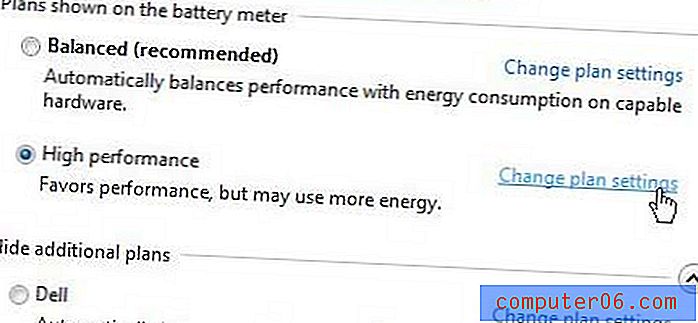
Étape 3: cliquez sur le menu déroulant à droite de Mettre l'ordinateur en veille, puis cliquez sur l'option Jamais . Si vous souhaitez empêcher l'ordinateur de se mettre en veille à la fois lorsqu'il fonctionne sur batterie et lorsqu'il est branché sur une prise, répétez cette étape pour l'autre menu déroulant également.
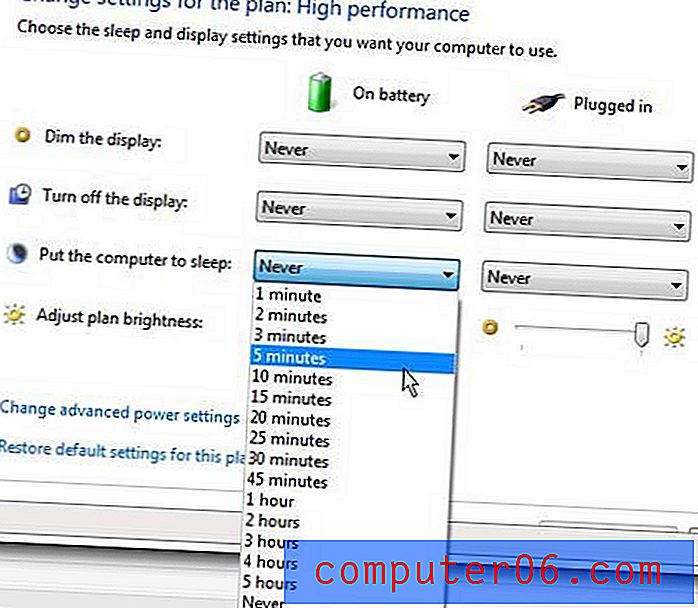
Étape 4: cliquez sur le bouton Enregistrer les modifications en bas de la fenêtre.



